Virtuel virkelighed (VR) ændrer den måde, vi forbruger og skaber medier på. Premiere Pro CC 2015.3 giver nu muligheden for effektivt at redigere VR-materiale. I denne vejledning viser jeg dig, hvordan du kan redigere og præsentere VR-optagelser i Premiere Pro. Uanset om du arbejder med 360° kameraer eller specielle smartphone-funktioner, vil disse trin hjælpe dig med at få mest muligt ud af dit materiale.
Vigtige indsigter
- Premiere Pro CC 2015.3 understøtter redigering og visualisering af 360° VR-materiale.
- Der findes forskellige måder at vise og redigere VR-videoer i Premiere Pro.
- Eksport af VR-materiale kræver specielle indstillinger for optimal brug på platforme som YouTube og Facebook.
Trin-for-trin vejledning
1. Importér VR-materiale
For at arbejde med VR-materiale, skal du først sikre dig, at du har importeret dine 360° optagelser i Premiere Pro. Træk blot dine videofiler ind i projektvinduet.
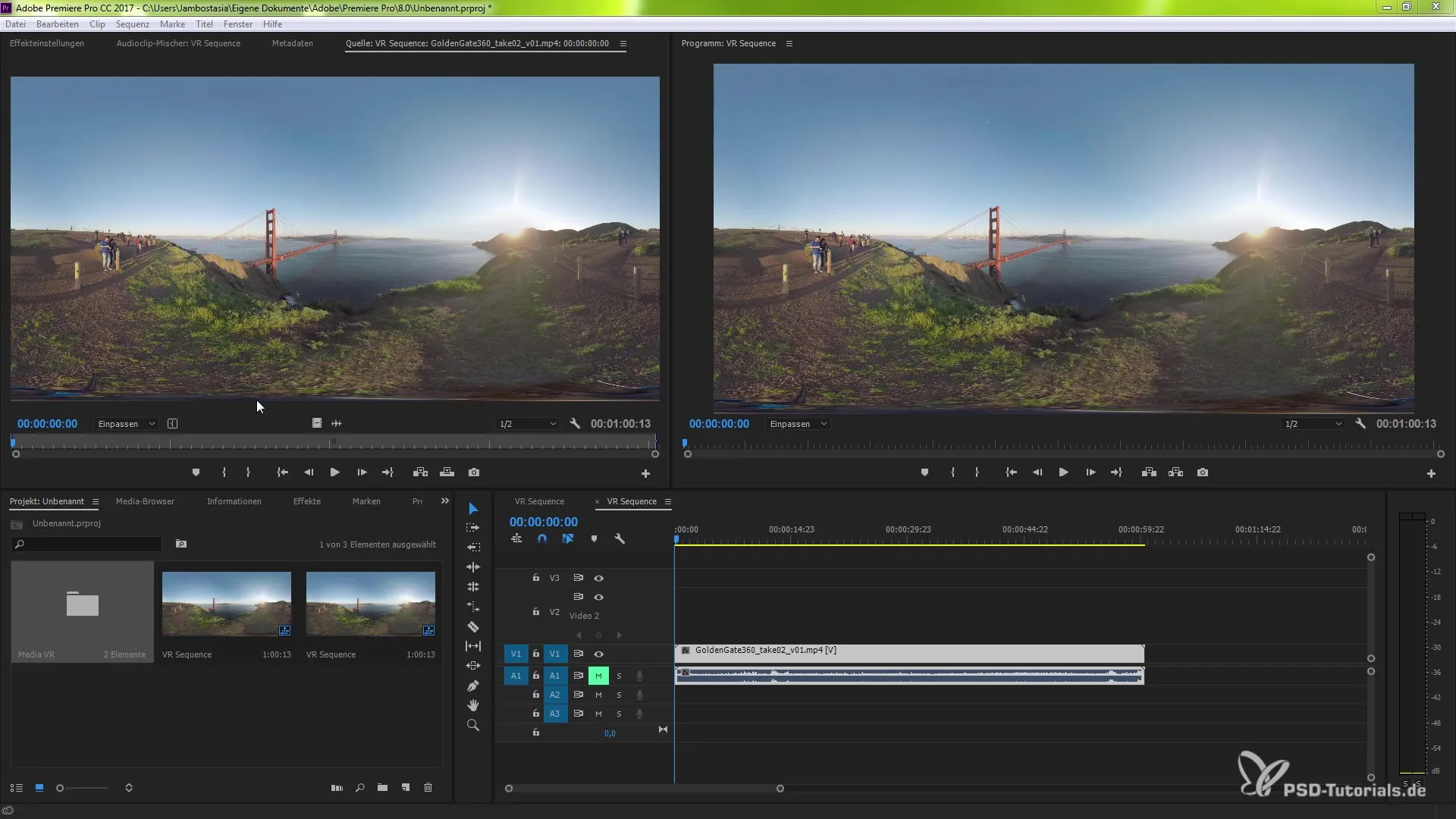
2. Aktiver VR-video
En af de nemmeste måder at vise VR-videoer korrekt i Premiere Pro på er via programmonitoren. Højreklik på videoen efter at have valgt den i projektvinduet og vælg "VR Video". Dette aktiverer VR-visualiseringen for dit projekt.
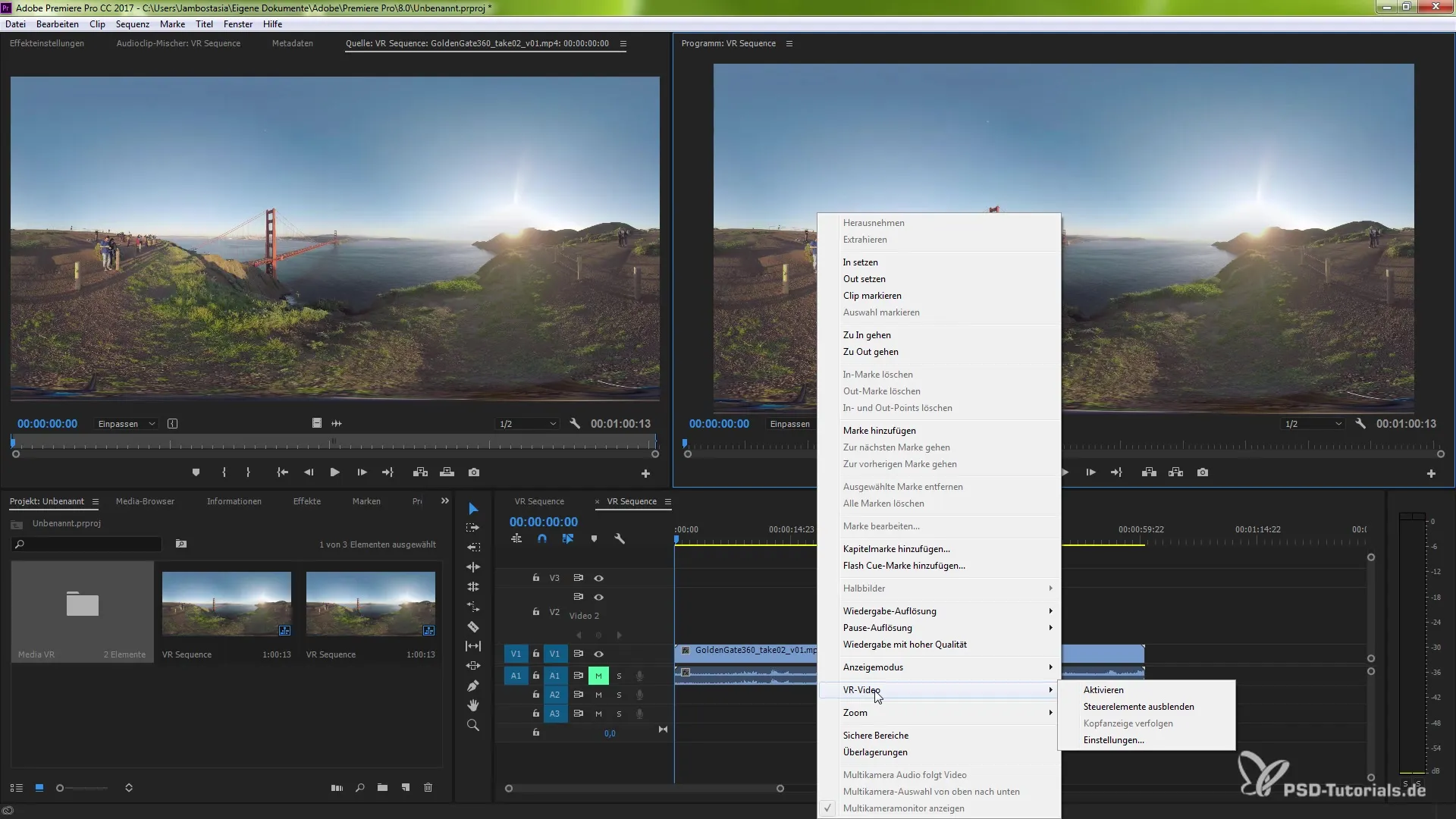
3. Brug knapeditoren
For at forenkle håndteringen af VR-materiale kan du bruge knapeditoren. Åbn knapeditoren ved at klikke på knappen til venstre eller højre i programmonitoren. Tilføj VR video display til din menu. Bekræft dit valg, og du har nu hurtig adgang til VR-indstillingerne.
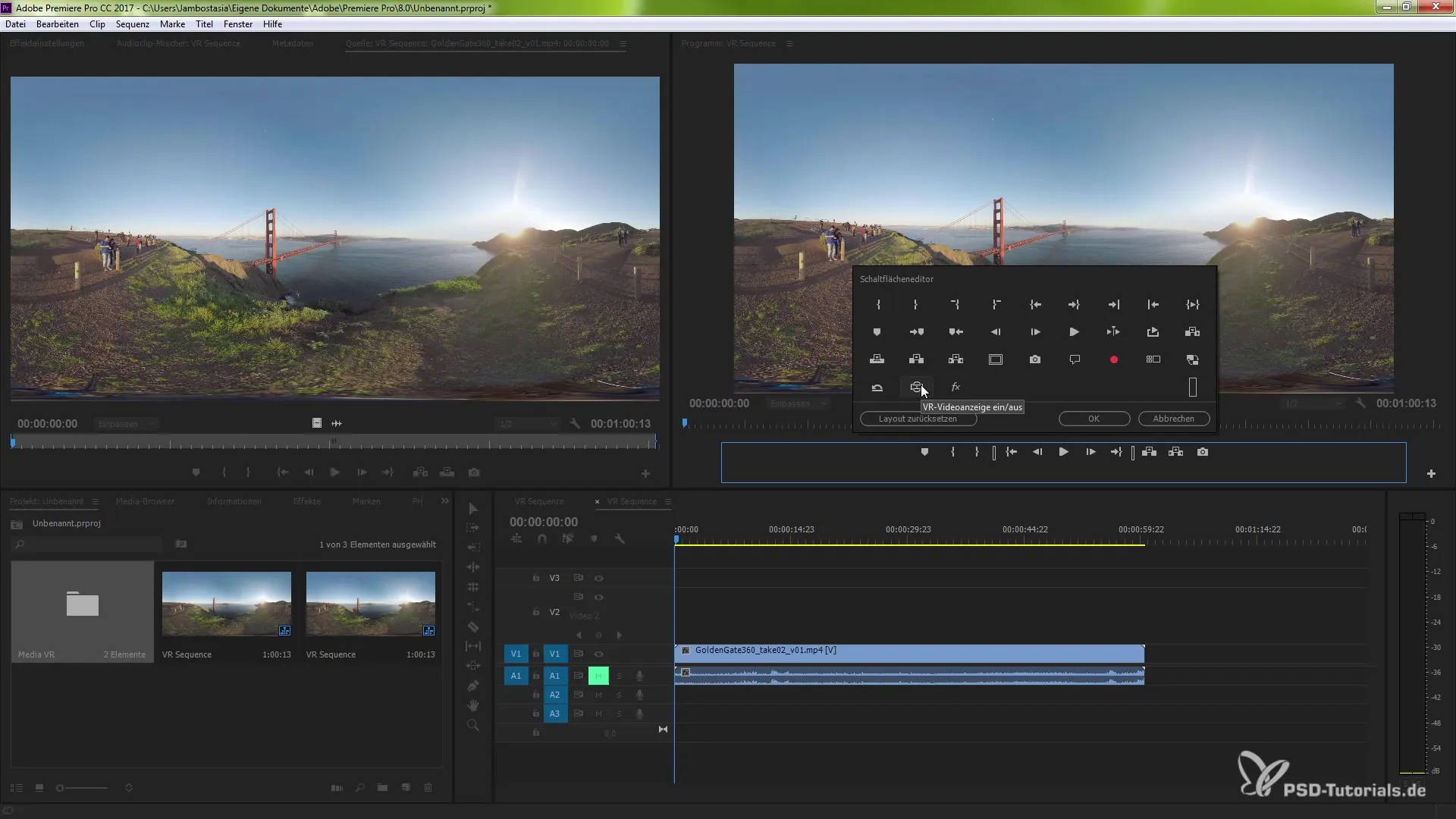
4. Tilpas projektmonitoren
Du kan tilpasse synsvinklen af dit VR-materiale ved at bruge hændlerne i den horisontale og vertikale bjælke i programmonitoren. På den måde kan du styre og navigere din videoudsigt efter behov. Eksperimenter med kameraets rotation og find den perfekte vinkel.
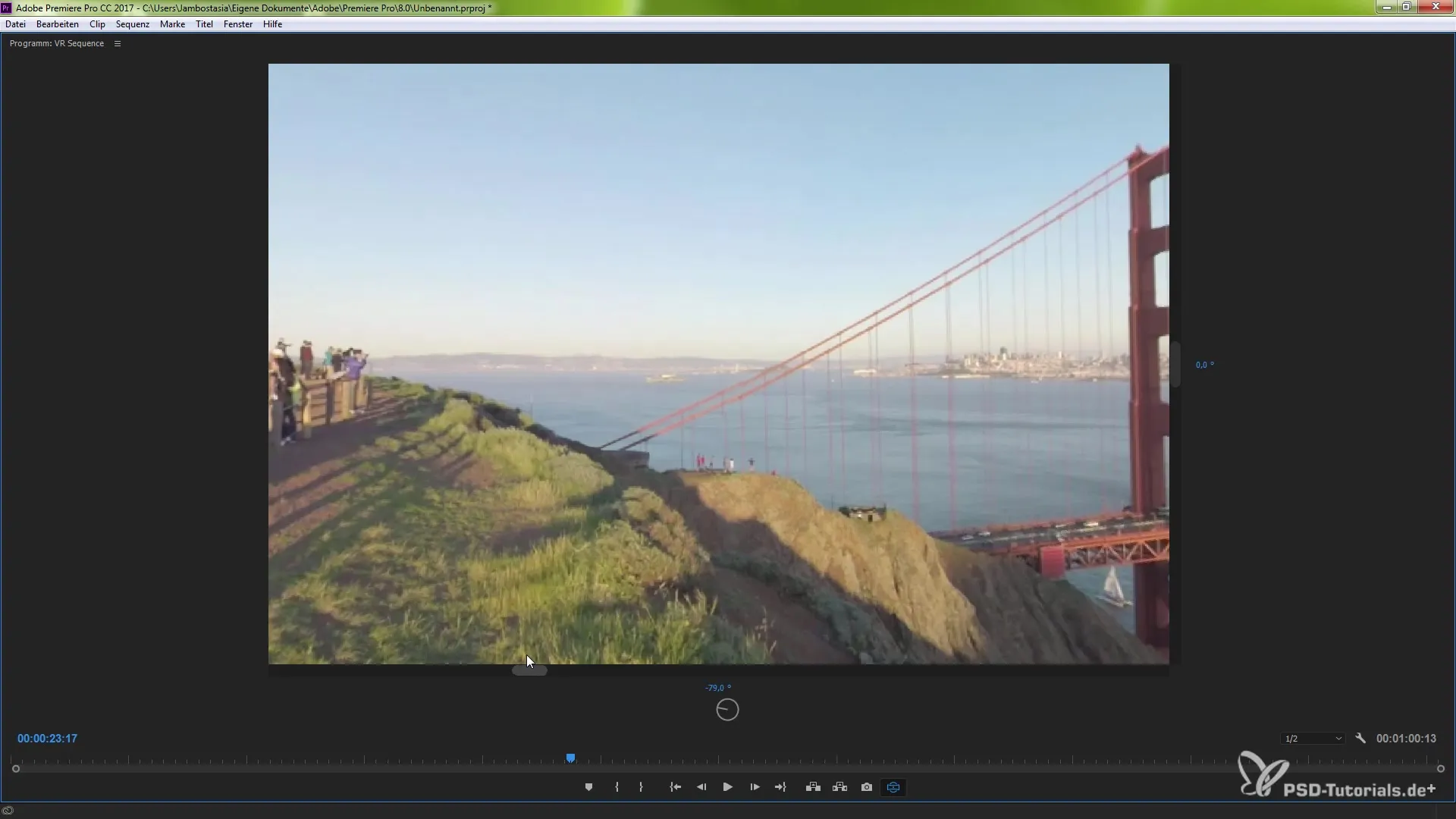
5. Afspilning af VR-materialet
For at sikre, at alt fungerer korrekt, kan du afspille materialet i realtid. Tryk på mellemrumstasten for at starte afspilningen, og brug navigationsværktøjerne til at scrolle gennem dit VR-materiale.
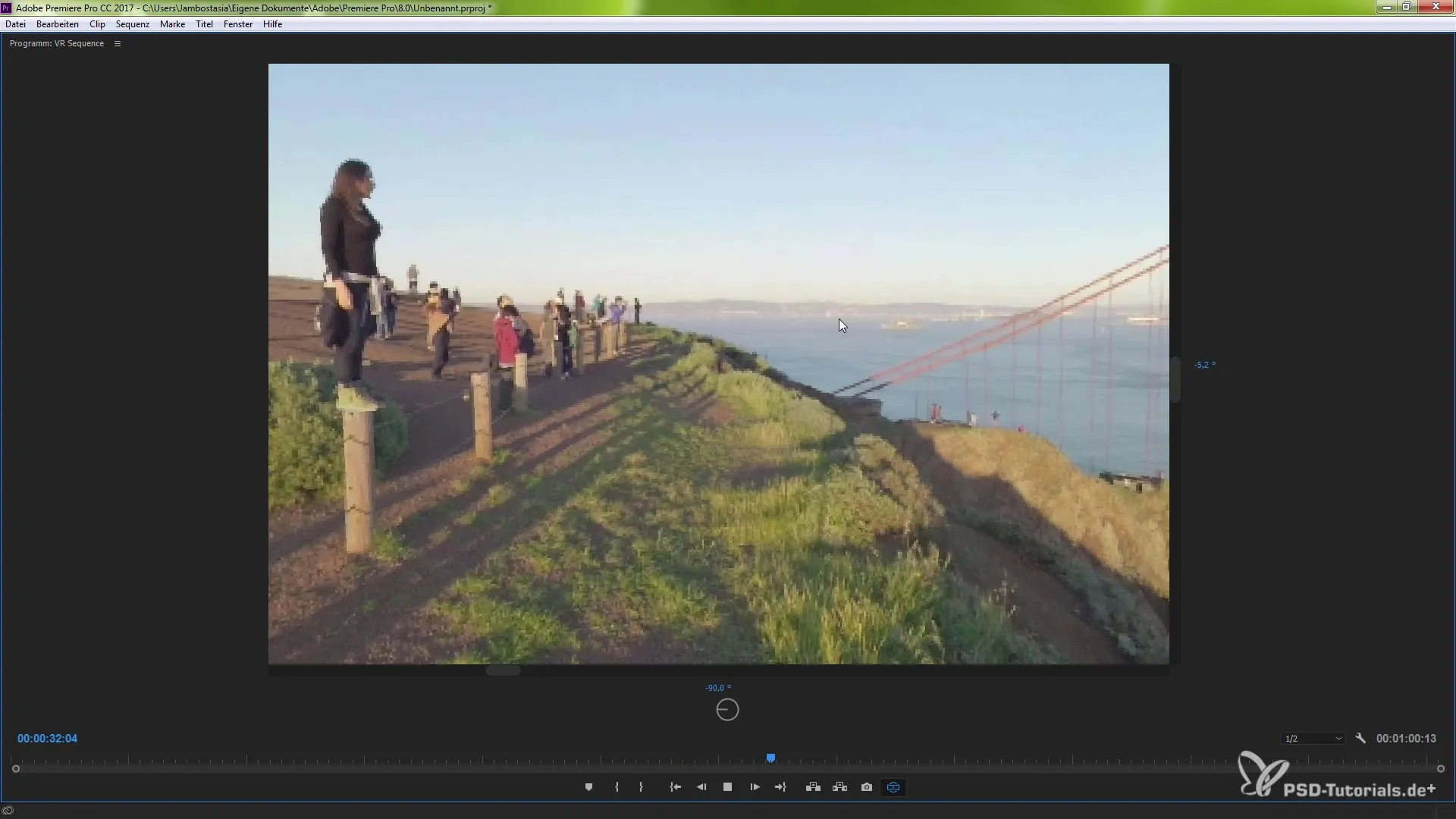
6. Justér indstillingerne for VR-video
Et højreklik på VR-videoen giver dig yderligere indstillingsmuligheder. Her kan du f.eks. justere den horisontale og vertikale synsvinkel for at optimere brændvidden til dit specifikke outputenhed. Indstil disse parametre til den ønskede værdi, og klik på "OK".
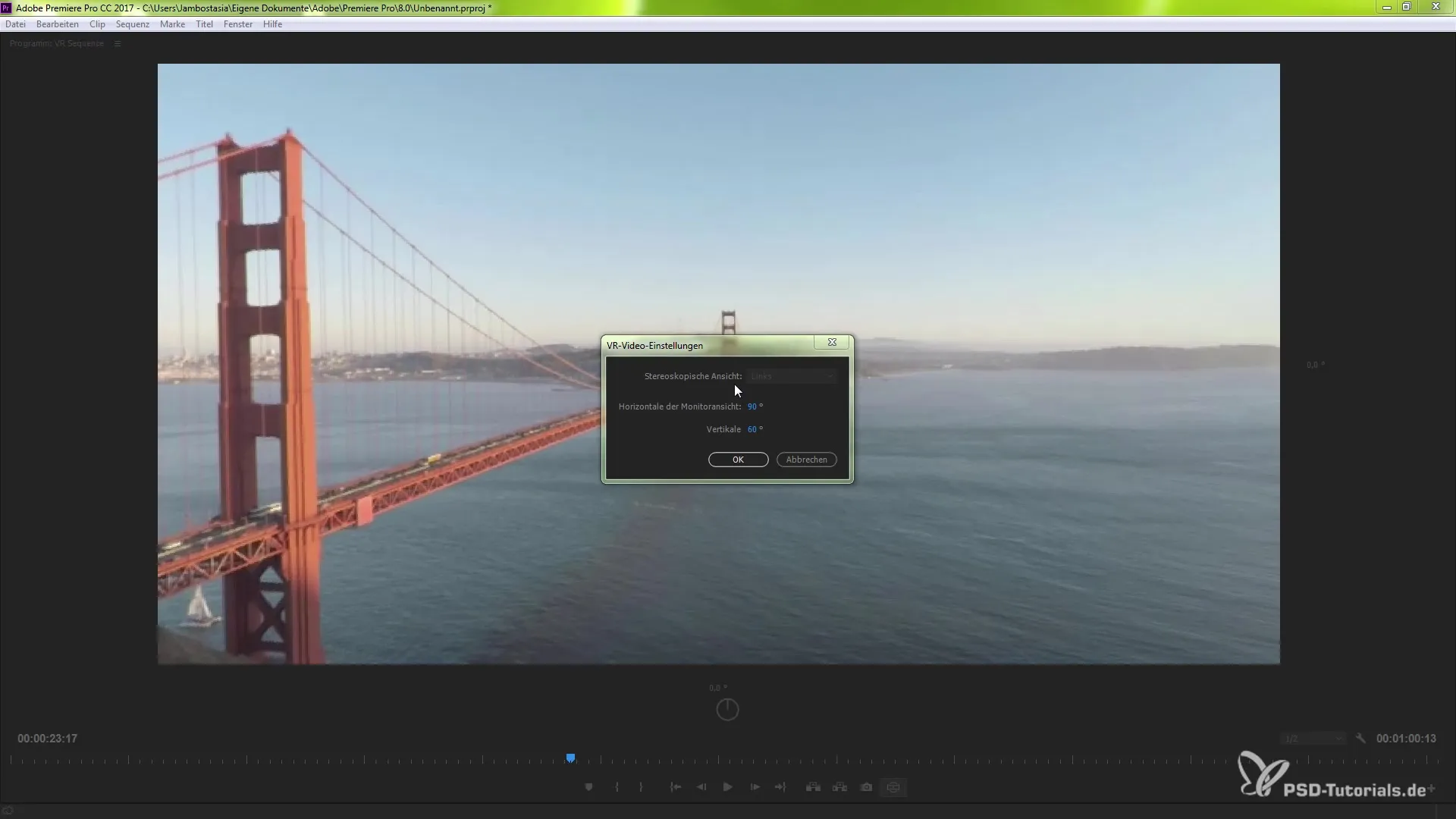
7. Eksportér dit VR-materiale
Når du er klar til at eksportere dit VR-video, skal du gå til "Fil" og vælge "Eksportér". I eksportindstillingerne skal du finde og aktivere fanen "VR Video". Dette sikrer, at de nødvendige metadata til platforme som YouTube tilføjes korrekt.
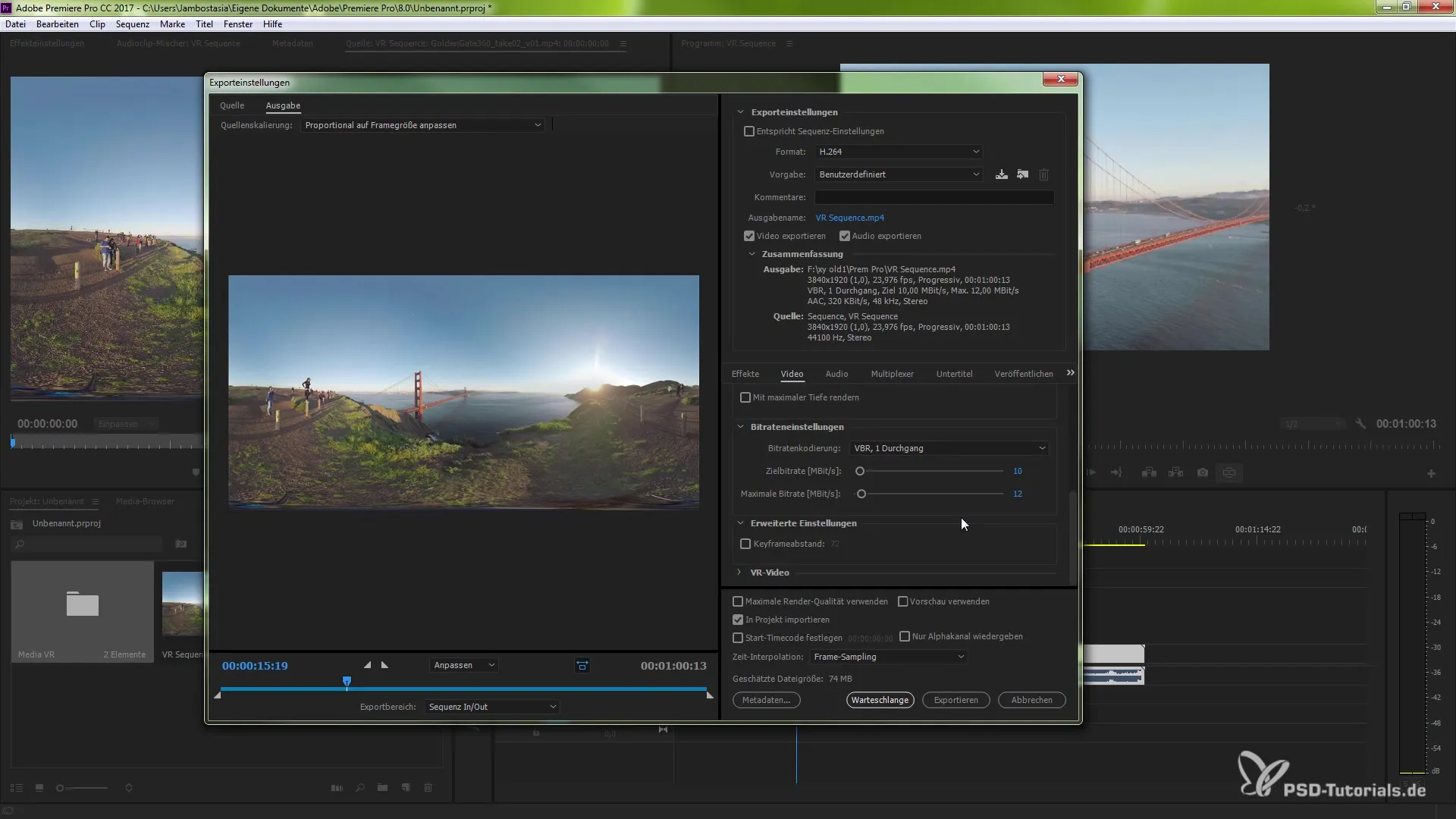
8. Afslut eksportprocessen
Efter aktivering af VR-indstillingerne kan du vælge frame-layoutet og starte eksporten. Vælg, om videoen skal outputtes monoskepisk, stereoskopisk eller i en anden form, og bekræft med "OK".
Resumé – korrekt anvendelse af VR-support i Premiere Pro CC 2015.3
I denne vejledning har du lært trin til, hvordan du kan kortlægge, redigere og eksportere VR-materiale i Premiere Pro. Fra import til tilpasning af visninger til eksport af videoen med de korrekte VR-indstillinger har du nu alle de essentielle oplysninger ved hånden.
Ofte stillede spørgsmål
Hvordan importerer jeg VR-materiale i Premiere Pro?Du kan importere VR-materiale ved blot at trække videofilerne ind i projektvinduet.
Hvad er knapeditoren?Knapeditoren gør det muligt at tilføje vigtige funktioner i program- og kilde-monitorerne for at lette håndteringen af VR-materiale.
Hvordan eksporterer jeg VR-videoer korrekt?Aktivér VR-indstillingerne i eksportindstillingerne for at tilføje metadata til platforme som YouTube og vælg det ønskede frame-layout.
Hvordan kan jeg tilpasse visningen i Premiere Pro?Brug hændlerne i programmonitoren til at styre den horisontale og vertikale synsvinkel af dit VR-materiale i realtid.
Kan jeg afspille VR-materialet live i realtid?Ja, du kan afspille videoen i realtid, mens du navigerer gennem materialet.


